Photoshopta alevli yazı efekti
Photoshopta alevli yazı efekti nasıl yapılır?
500X400 color siyah bir çalışma sayfası açıyoruz type
tool aracı ile yazımızı yazıyoruz ben Times New Roman 24 pt color beyaz
yazımızı yazıyoruz.

Layer>New Layer yeni bir layer ekliyoruz. Ctrl + Alt + Shift + E. Layeri visible yapıyoruz
Layer görüntümüz

Edit >Transform > Rotate 90 > CCW diyerek yazımızı çeviriyoruz

Filter > Stylize> Wind
CTRL+F 4 kere uyguluyoruz

Edit > Transform > Rotate 90 > CW yazımızı eski haline getiriyoruz.
Filter > Blur > Gaussian Blur 7,5 uyguluyoruz
Image Adjust, Hue/Saturation uyguluyoruz resimdeki ayarları gerçekleştirelim
.
Görüntümüz

Çalıştığımız layeri duplacite layer
diyerek çoğaltalım ardından Adjust, Hue/Saturation resimdeki
ayarları uygulayalım
.
Layer1 copy modu Color Dodge yapıyoruz

Layer 1 copy layeri layer 1 ile birleştirelim Layer Merge Down diyoruz. Sahnedeki görüntümü
Layer1 aktif durumdayken fitler Liquify konumuna geliyoruz
Brush Size to 30
Brush Pressure to 40
Seçtiğimiz fırca ile alev etkisi vermek için biraz karıştırıyoruz
Text (Cagan) layerimizi duplacite yaparak çoğaltıyoruz bu layerimizdeki yazıyı renk olarak siyah yapıyoruz
Layer1 adlı layerimizinde kopyasını oluşturuyoruz. Layer penceremizin görüntüsü
[size=12]Layer 1 copy layerimize şimdi maks uyguluyoruz.
Maks layerimize Gradient uygulayalım siyah-beyaz renk karışımı olsun
Gradient uygulama sonrası layerimiz ardında layer modu screen yapıyoruz
 smudge tool Brush 35 pixel soft edge pressure 70%. İle yazı üzerinde biraz karıştırma yapıyoruz.
smudge tool Brush 35 pixel soft edge pressure 70%. İle yazı üzerinde biraz karıştırma yapıyoruz.
Çalışmamızın son görüntüsü
Yeni bir layer daha
açıyoruz daha sonra CTRL+ALT+SHİFT+E yapıyoruz layer mode screen
yapıyor optical değerini 50% yapalım.
Filter > Blur > Gaussian blur, s 50 px uyguluyoruz
Yeni bir layer daha
ekliyoruz daha sonra CTRL+ALT+SHİFT+E yapıyor layer modu screen optical
değrini 60% yapıyoruz. Bu layerimiz gölgemizi oluşturaçak
Edit > transform > flip vertical diyerek yazımızı
çeviriyoruz ardından Transform > Scale arcı ile
gölgemizi ayarlıyoruz.
Tüm çalışma sonrası layer görüntümüz
SONUÇ[/size]
Photoshopta alevli yazı efekti nasıl yapılır?
500X400 color siyah bir çalışma sayfası açıyoruz type
tool aracı ile yazımızı yazıyoruz ben Times New Roman 24 pt color beyaz
yazımızı yazıyoruz.

Layer>New Layer yeni bir layer ekliyoruz. Ctrl + Alt + Shift + E. Layeri visible yapıyoruz
Layer görüntümüz

Edit >Transform > Rotate 90 > CCW diyerek yazımızı çeviriyoruz

Filter > Stylize> Wind
CTRL+F 4 kere uyguluyoruz

Edit > Transform > Rotate 90 > CW yazımızı eski haline getiriyoruz.
Filter > Blur > Gaussian Blur 7,5 uyguluyoruz
Image Adjust, Hue/Saturation uyguluyoruz resimdeki ayarları gerçekleştirelim
.
Görüntümüz

Çalıştığımız layeri duplacite layer
diyerek çoğaltalım ardından Adjust, Hue/Saturation resimdeki
ayarları uygulayalım
.
Layer1 copy modu Color Dodge yapıyoruz

Layer 1 copy layeri layer 1 ile birleştirelim Layer Merge Down diyoruz. Sahnedeki görüntümü
Layer1 aktif durumdayken fitler Liquify konumuna geliyoruz
Brush Size to 30
Brush Pressure to 40
Seçtiğimiz fırca ile alev etkisi vermek için biraz karıştırıyoruz
Text (Cagan) layerimizi duplacite yaparak çoğaltıyoruz bu layerimizdeki yazıyı renk olarak siyah yapıyoruz
Layer1 adlı layerimizinde kopyasını oluşturuyoruz. Layer penceremizin görüntüsü
[size=12]Layer 1 copy layerimize şimdi maks uyguluyoruz.
Maks layerimize Gradient uygulayalım siyah-beyaz renk karışımı olsun
Gradient uygulama sonrası layerimiz ardında layer modu screen yapıyoruz
 smudge tool Brush 35 pixel soft edge pressure 70%. İle yazı üzerinde biraz karıştırma yapıyoruz.
smudge tool Brush 35 pixel soft edge pressure 70%. İle yazı üzerinde biraz karıştırma yapıyoruz.Çalışmamızın son görüntüsü
Yeni bir layer daha
açıyoruz daha sonra CTRL+ALT+SHİFT+E yapıyoruz layer mode screen
yapıyor optical değerini 50% yapalım.
Filter > Blur > Gaussian blur, s 50 px uyguluyoruz
Yeni bir layer daha
ekliyoruz daha sonra CTRL+ALT+SHİFT+E yapıyor layer modu screen optical
değrini 60% yapıyoruz. Bu layerimiz gölgemizi oluşturaçak
Edit > transform > flip vertical diyerek yazımızı
çeviriyoruz ardından Transform > Scale arcı ile
gölgemizi ayarlıyoruz.
Tüm çalışma sonrası layer görüntümüz
SONUÇ[/size]



